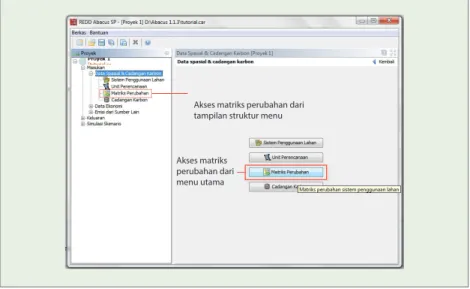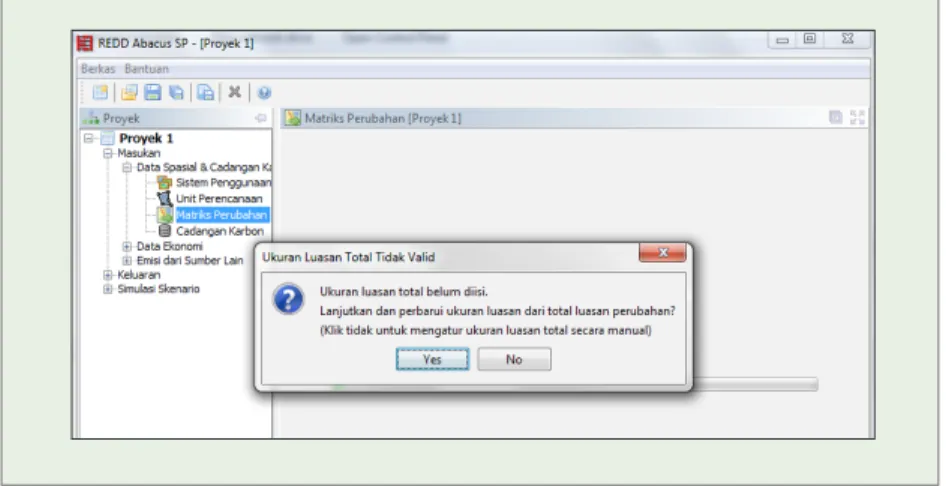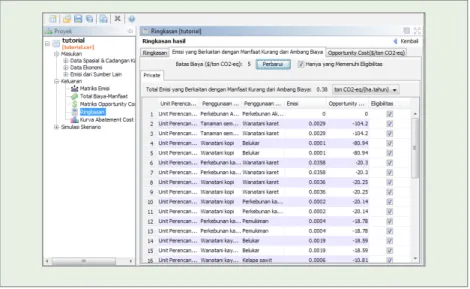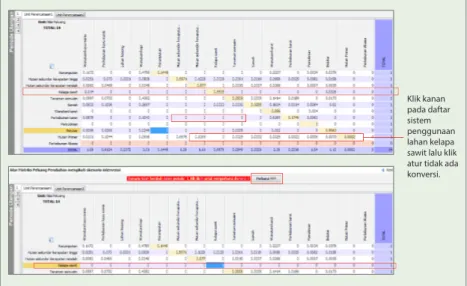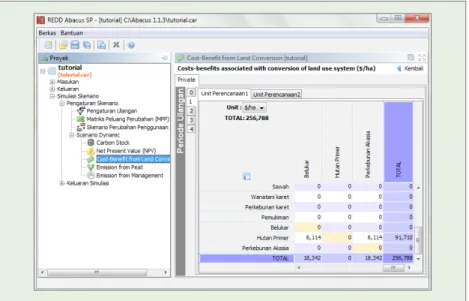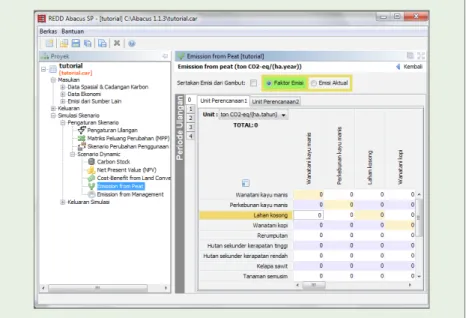REDD Abacus SP
REDD Abacus SP
Buku Panduan Pengguna dan
Software
Degi Harja, Sonya Dewi, Meine van Noordwijk, Andree Ekadinata, Arief Rahmanulloh, Feri Johana
Sitasi
Harja D, Dewi S, van Noordwijk M, Ekadinata A, Rahmanulloh A, Johana F. 2012. REDD Abacus SP - Buku Panduan Pengguna dan Software. Bogor, Indonesia. World Agroforestry Centre (ICRAF) Southeast Asia Regional Program. 148p.
Hak Cipta
The World Agroforestry Centre (ICRAF) mempunyai hak cipta untuk publikasi dan halaman webnya namun mendorong duplikasi, tanpa perubahan, dari materi yang bertujuan tidak ekonomi (non-komersial). Diperlukan kutipan yang tepat dalam semua hal. Informasi yang dimiliki oleh orang lain yang memerlukan izin harus ditandai. Informasi yang disediakan oleh ICRAF, berdasarkan pengetahuan yang terbaik, adalah benar namun kami tidak menjamin informasi tersebut dan kami juga tidak bertanggung jawab terhadap kesalahan yang ditimbulkan dari penggunaan informasi tersebut.
Link situs yang ICRAF sediakan memiliki kebijakan sendiri yang harus dihormati/dihargai. ICRAF menjaga database pengguna meskipun informasi ini tidak disebarluaskan dan hanya digunakan untuk mengukur kegunaan informasi tersebut. Tanpa pembatasan, silahkan menambah link ke situs kami www.worldagroforestry.org pada situs anda atau publikasi. ISBN 978-979-3798-70-5
Kontak
Degi Harja ([email protected])
World Agroforestry Centre (ICRAF) Southeast Asia Jalan CIFOR, Situ Gede, Sindang Barang, Bogor 16115
[PO Box 161, Bogor 16001, Jawa Barat] Indonesia Tel: +62 251 8625415 Fax: +62 251 8625416 Email: [email protected] www.worldagroforestry.org/regions/southeast_asia Kompilator: Noordama
DAFTAR ISI
PENDAHULUAN ____________________________________________________________________________ 1 CARA MENGINSTAL APLIKASI _____________________________________________________________ 3 Windows _______________________________________________________________________________ 3 Linux ___________________________________________________________________________________ 4 Mac _____________________________________________________________________________________ 4 MEMULAI APLIKASI ________________________________________________________________________ 5 Fungsi Menu Utama REDD Abacus SP __________________________________________________ 5 Menu Interaksi Pengguna_______________________________________________________________ 7 Menu Interaksi Pengguna Terstruktur ___________________________________________________ 9 1. MASUKAN ______________________________________________________________________________ 11 Data Spasial dan Cadangan Karbon ____________________________________________________ 12
Sistem Penggunaan Lahan _________________________________________________________ 13 Unit Perencanaan __________________________________________________________________ 18 Matriks Perubahan _________________________________________________________________ 22 Cadangan Karbon __________________________________________________________________ 32
Data Ekonomi _________________________________________________________________________ 38
Valuasi Biaya – Manfaat _____________________________________________________________ 40 Net Present Value (NPV) ____________________________________________________________ 42 Biaya-Manfaat dari Konversi Lahan __________________________________________________ 43
Emisi dari Sumber Lain ________________________________________________________________ 45
Emisi dari Gambut _________________________________________________________________ 45 Emisi dari Kegiatan Pengelolaan ____________________________________________________ 46
2. KELUARAN ______________________________________________________________________________ 49 Matriks Emisi __________________________________________________________________________ 50 Total Biaya Manfaat ____________________________________________________________________ 54 Matriks Biaya Oportunitas _____________________________________________________________ 59 Ringkasan _____________________________________________________________________________ 65
3. SIMULASI SKENARIO ___________________________________________________________________ 77 Pengaturan Skenario __________________________________________________________________ 78
Pengaturan Ulangan _______________________________________________________________ 80 Matriks Peluang Perubahan (MPP) __________________________________________________ 83 Skenario Perubahan Penggunaan Lahan ____________________________________________ 89 Skenario Dinamik __________________________________________________________________ 91 Cadangan Karbon _____________________________________________________________ 92 Net Present Value (NPV) ________________________________________________________ 93 Biaya Manfaat dari Konversi Lahan _____________________________________________ 94 Emisi dari Gambut _____________________________________________________________ 95 Emisi dari Kegiatan Pengelolaan ________________________________________________ 96
Keluaran Simulasi ______________________________________________________________________ 97
Ringkasan _________________________________________________________________________ 99 Perubahan Penggunaan Lahan ____________________________________________________ 103 Total Biaya-Manfaat _______________________________________________________________ 110 Matriks Opportunity Cost __________________________________________________________ 113
DAFTAR PUSTAKA ________________________________________________________________________119 LAMPIRAN _______________________________________________________________________________123
DAFTAR GAMBAR
Gambar 1. Pilihan bahasa _______________________________________________________5
Gambar 2.Tampilan menu utama ________________________________________________6
Gambar 3. Tampilan menu interaksi pengguna _____________________________________8
Gambar 4. Pengaturan bingkai tampilan menu _____________________________________8
Gambar 5. Tampilan menu terstruktur ____________________________________________9
Gambar 6. Pengaturan menu terstruktur __________________________________________9
Gambar 7. Langkah awal untuk membuat proyek baru ______________________________11
Gambar 8. Tampilan menu masukan _____________________________________________12
Gambar 9. Data spasial dan cadangan karbon _____________________________________13
Gambar 10. Sistem penggunaan lahan ___________________________________________15
Gambar 11. Impor tabel data dari excel __________________________________________16
Gambar 12. Tabel daftar sistem penggunaan lahan _________________________________17
Gambar 13. Eligibilitas sistem penggunaan lahan __________________________________18
Gambar 14. Masukan data unit perencanaan ______________________________________21
Gambar 15. Membuat unit perencanaan _________________________________________22
Gambar 16. Matriks perubahan _________________________________________________23
Gambar 17. Pop-up ukuran luasan total __________________________________________24
Gambar 18. Pop-up validasi fraksi unit perencanaan ________________________________25
Gambar 19. Pengaturan interval waktu matriks perubahan __________________________26
Gambar 20. Data matriks perubahan lahan pada excel ______________________________26
Gambar 21. Pengaturan data impor dari clipboard pada matriks perubahan _____________27
Gambar 22. Impor data tabel dari excel __________________________________________28
Gambar 23. Hasil impor clipboard _______________________________________________29
Gambar 24. Pengaturan tampilan bentuk _________________________________________30
Gambar 25. Tampilan data bentuk ______________________________________________31
Gambar 26. Penggunaan satuan unit ____________________________________________32
Gambar 28. Diagram rotasi penanaman karet _____________________________________36
Gambar 29. Cadangan karbon __________________________________________________37
Gambar 30. Data cadangan karbon tiap lahan per unit perencanaan ___________________38
Gambar 31. Data ekonomi _____________________________________________________39
Gambar 32. Valuasi biaya - manfaat ______________________________________________41
Gambar 33. Data Net Present Value (NPV) ________________________________________43
Gambar 34. Matriks masukan biaya manfaat dan konversi lahan ______________________44
Gambar 35. Mengisi data emisi dari sumber lain ___________________________________45
Gambar 36. Emisi dari gambut _________________________________________________46
Gambar 37. Emisi dari kegiatan pengelolaan ______________________________________47
Gambar 38. Akses menu keluaran _______________________________________________49
Gambar 39. Matriks emisi ______________________________________________________50
Gambar 40. Matriks emisi sesuai unit perencanaan _________________________________51
Gambar 41. Data keluaran matriks emisi bersih ____________________________________52
Gambar 42. Data keluaran matriks emisi total _____________________________________53
Gambar 43. Data keluaran matriks sekuestrasi total _________________________________54
Gambar 44. Total biaya - manfaat _______________________________________________55
Gambar 45. Matriks keluaran total biaya manfaat tampilan unit perencanaan ___________56
Gambar 46. Matriks keluaran total biaya tampilan manfaat bersih _____________________57
Gambar 47. Matriks keluaran total biaya tampilan hasil manfaat ______________________58
Gambar 48. Matriks keluaran total biaya __________________________________________59
Gambar 49. Matriks biaya oportunitas ___________________________________________60
Gambar 50. Keluaran matriks biaya oportunitas tampilan unit perencanaan _____________61
Gambar 51. Keluaran matriks biaya oportunitas tampilan biaya netto __________________62
Gambar 52. Keluaran matriks biaya oportunitas hasil positif __________________________63
Gambar 53. Keluaran matriks biaya oportunitas hasil negatif _________________________64
Gambar 55. Keluaran ringkasan hasil ____________________________________________66
Gambar 56. Ringkasan emisi yang berkaitan dengan manfaat kurang dari ambang biaya __67
Gambar 57. Ringkasan biaya oportunitas _________________________________________68
Gambar 58. Kurva abatement cost gabungan emisi dan sekuestrasi ___________________69
Gambar 59. Kurva abatement cost tampilan emisi __________________________________70
Gambar 60. Kurva abatement cost tampilan sekuestrasi _____________________________71
Gambar 61. Menjalankan simulasi skenario _______________________________________78
Gambar 62. Pengaturan skenario _______________________________________________79
Gambar 63. Sub menu pada pengaturan skenario __________________________________79
Gambar 64. Pengaturan pengulangan ___________________________________________80
Gambar 65. Pengaturan jumlah ulangan _________________________________________81
Gambar 66. Tampilan panel setelah jumlah ulangan dimasukan ______________________82
Gambar 67. Akses matriks peluang perubahan ____________________________________84
Gambar 68. Nilai matriks peluang perubahan lahan ________________________________85
Gambar 69. Pengaturan konversi _______________________________________________86
Gambar 70. Contoh cara mengubah nilai MPP _____________________________________87
Gambar 71. Memanfaatkan fasilitas salin/copy tabel ________________________________88
Gambar 72. Skenario perubahan penggunaan lahan _______________________________89
Gambar 73. Skenario perubahan lahan periode ulangan ke-1 ________________________90
Gambar 74. Skenario perubahan penggunaan lahan periode ulangan ke-2 _____________91
Gambar 75. Skenario Dinamik __________________________________________________92
Gambar 76. Skenario dinamik cadangan karbon periode ulangan ke-1 _________________93
Gambar 77. Skenario dinamik NPV periode ke-1 ___________________________________94
Gambar 78. Skenario dinamik biaya manfaat dari konversi lahan periode ulangan ke-1 ____95
Gambar 79. Skenario dinamik emisi dari gambut ___________________________________96
Gambar 80. Skenario dinamik emisi dari kegiatan pengelolaan _______________________97
Gambar 82. Sub menu keluaran simulasi _________________________________________99
Gambar 83. Ringkasan hasil simulasi ____________________________________________100
Gambar 84. Tab emisi yang berkaitan dengan manfaat kurang dari ambang biaya ______101
Gambar 85. Ringkasan dari tab total ____________________________________________102
Gambar 86. Ringkasan dari tab kumulatif ________________________________________103
Gambar 87. Keluaran simulasi perubahan penggunaan lahan dari tab unit perencanaan _104
Gambar 88. Perubahan penggunaan lahan dari tab keluaran total ____________________105
Gambar 89. Matriks emisi dari tab unit perencanaan periode ulangan ke-0 ____________106
Gambar 90. Matriks emisi dari tab emisi bersih periode ulangan ke-0 _________________107
Gambar 91. Matriks emisi dari tab emisi total periode ulangan ke-0 __________________108
Gambar 92. Matriks emisi dari tab sekuestrasi total periode ulangan ke-0 _____________109
Gambar 93. Total biaya-manfaat pada tab unit perencanaan periode ulangan ke-0 ______110
Gambar 94. Total biaya-manfaat tab biaya manfaat bersih periode ulangan ke-0 ________111
Gambar 95. Total biaya-manfaat pada tab manfaat periode ulangan ke-0 ______________112
Gambar 96. Total biaya-manfaat pada tab biaya periode ulangan ke-0 ________________113
Gambar 97. Matriks opportunity cost tab unit perencanaan periode ulangan ke-0 ______114
Gambar 98. Matriks opportunity cost tab opportunity cost netto periode ulangan ke-0 __115
Gambar 99. Matriks opportunity cost tab opportunity cost positif periode ulangan ke-0__116
Gambar 100. Matriks opportunity cost tab opportunity cost negatif periode ulangan ke-0 117
Gambar 101. Menyimpan gambar kurva ke format gambar _________________________129
Gambar 102. Pengaturan perbesaran/perkecil kurva _______________________________131
Gambar 103. Pengaturan huruf (axis X dan Y) ____________________________________132
Gambar 104. Pengaturan garis (axis X dan Y) _____________________________________133
Gambar 105. Dialog pengaturan warna swatches _________________________________135
Gambar 106. Dialog pengaturan warna HSB _____________________________________136
Gambar 107. Dialog pengaturan warna RGB _____________________________________137
Gambar 109. Penggunaan label pada kurva ______________________________________139
Gambar 110. Pengaturan penyesuaian tampilan label _____________________________140
Gambar 111. Pengaturan tampilan legenda ______________________________________141
Gambar 112. Pengaturan garis batas ___________________________________________142
Gambar 113. Dialog pemilihan warna garis model swatches ________________________143
Gambar 114. Pengaturan latar belakang tampilan kurva ____________________________144
Gambar 115. Pengaturan tayangan _____________________________________________145
Gambar 116. Kurva abatement cost tampilan biaya positif __________________________146
Gambar 117. Kurva abatement cost tampilan biaya negatif _________________________147
DAFTAR TABEL
Tabel 1. Perbedaan private dan social ________________________________________________________40
Tabel 2. Sistem penggunaan lahan ________________________________________________________ 123
Tabel 3. Contoh zona pemanfaatan ruang dan asumsi rencana pembangunan yang didapat melalui diskusi para pihak ________________________________________________ 125
Tabel 4. Lahan tutupan dan cadangan karbon ____________________________________________ 126
PENDAHULUAN
REDD Abacus SP adalah perangkat lunak yang dapat digunakan untuk:
» Melakukan estimasi emisi dari perubahan penggunaan lahan dengan memperhatikan keragaman jenis tanah, elevasi, iklim dan karakteristik biofisik lansekap lainnya.
» Melakukan analisa trade-off antara emisi dan keuntungan ekonomi (opportunity cost analysis), membuat kurva abatement cost, memprediksi emisi dan keuntungan ekonomi di masa yang akan datang (Reference Emission
Level (REL) projection).
» Melakukan simulasi skenario kegiatan mitigasi dan kebijakan pada unit perencanaan tertentu untuk pengurangan emisi dan melakukan analisa potensi opportunity cost-nya.
REDD Abacus SP dapat dipakai sebagai alat untuk:
» Pengembangan rencana tata ruang dan wilayah untuk strategi pengurangan emisi ditingkat kabupaten, provinsi maupun nasional.
» Pengkajian efisiensi karbon berbasis lahan skala besar.
» Estimasi abatement cost dari emisi berbasis lahan baik pada tingkat kabupaten, provinsi maupun nasional.
REDD Abacus SP dapat diunduh dengan bebas dari http://www.worldagroforestry. org/sea/abacus.
Spesifikasi Minimum Aplikasi
REDD Abacus dapat diinstal pada komputer dengan spesifikasi minimum: » Ruang hard disk minimum 110 MB dengan Java Virtual Machine (JVM). » Kapasitas memori minimum (RAM) 256 MB.
» Komputer desktop atau notebook dengan sistem operasi Windows, Linux atau Mac.
CARA MENGINSTAL APLIKASI
Ada beberapa tipe paket instalasi di website (atau paket CD yang didistribusikan) untuk setiap sistem operasi (Windows, Linux, dan Mac). Berikut ini adalah instruksi umum untuk masing-masing sistem operasi:
Windows
» Pada sistem operasi Windows paket instalasi tersedia dalam dua jenis, yaitu dengan memasukan Java Virtual Machine (JVM) ke dalam paket dan tanpa JVM. Bagi mereka yang tidak terbiasa menggunakan "Java Virtual Machine" disarankan untuk mengunduh JVM dan menginstal Java terlebih dahulu sebelum menginstal perangkat lunak REDD Abacus.
» Perangkat lunak Java dapat diunduh di situs: http://www.java.com/en/ download/.
» Setelah diunduh, ekstrak file zip kemudian dobel klik file abacus_setup.exe, ikuti instruksi pada prosedur instalasi.
Catatan:
» Jika Anda memiliki masalah dengan filenya, silahkan coba menggunakan paket zip tanpa installer.
» Ekstrak file zip, dan gunakan "run_abacus.bat" file untuk menjalankan aplikasi. » Anda dapat membuat shortcut ke file "run_abacus.bat" dengan mengklik
Linux
Unduh aplikasi REDD Abacus SP yang tersedia untuk sistem operasi Linux. Buka shell dan ketikan cd (change directory) ke direktori dimana anda menginstal. Pada prompt ketik: sh ./abacus.bin.
Catatan: Anda perlu menginstal Java Virtual Machine (versi 1.6 atau yang lebih
baru).
Mac
Unduh aplikasi REDD Abacus SP yang tersedia untuk Mac, lalu klik dua kali file
Abacus. Catatan:
» Membutuhkan Mac OS X 10.0 atau yang lebih baru.
» Installer yang dikompresi harus dikenali oleh Stuffit Expander dan secara otomatis akan diperluas setelah mengunduhnya. Jika tidak diperluas, Anda dapat memperluasnya secara manual menggunakan StuffIt Expander 6.0 atau versi terbaru.
» Jika Anda memiliki masalah pada installer setelah memperluas (expanded), pastikan bahwa installer terkompresi dan gunakan Stuffit Expander. Jika Anda terus memiliki masalah, silakan hubungi dukungan teknis.
MEMULAI APLIKASI
Aplikasi REDD Abacus SP memiliki beberapa pilihan bahasa, standarnya berbahasa Inggris. Pengguna dapat menjalankan aplikasi dengan pilihan bahasa Indonesia atau Vietnam.
Jika diinstal di sistem operasi Windows maka pilih start > All Program > cari folder
REDD Abacus SP > pilih bahasa dengan membuka folder other languages > klik REDD Abacus SP – Bahasa.
Gambar 1. Pilihan bahasa
Fungsi Menu Utama REDD Abacus SP
Pada tab menu terdapat menu berkas, ketika kursor diarahkan ke menu berkas dan diklik kiri maka akan muncul sub menu berkas, seperti pada gambar di bawah ini.
Pilih REDD Abacus SP - Bahasa untuk menjalankan aplikasi berbahasa Indonesia.
Gambar 2.Tampilan menu utama Keterangan:
1. Proyek baru
Tombol ini berfungsi untuk membuat proyek baru. 2. Buka Proyek
Tombol ini berfungsi untuk membuka proyek yang pernah dibuat sebelumnya.
3. Simpan proyek
Tombol ini berfungsi untuk menyimpan file proyek yang sudah dibuat.
4. Simpan proyek sebagai
Tombol ini berfungsi untuk menyimpan hasil proyek dalam bentuk file lain seperti *.txt, *.xls atau *.car.
Bilah Menu 1 2 3 4 5 8 1 2 3 4 5 6 7 Bilah Alat
5. Simpan keluaran
Tombol ini berfungsi untuk menyimpan hasil data keluaran, dapat dalam bentuk file *.txt atau file *.xls.
6. Tutup proyek
Tombol ini berfungsi untuk menutup proyek yang sudah kita buat. Sebelum proyek benar ditutup terdapat konfirmasi pilihan apakah proyek benar-benar akan ditutup. Pilih Yes untuk menutupnya, pilih No untuk kembali ke aplikasi.
7. Bantuan
Tombol ini berisi informasi panduan cara penggunaan perangkat lunak. 8. Keluar
Tombol ini berfungsi untuk menutup aplikasi. Sebelum benar-benar keluar dari aplikasi terdapat konfirmasi pilihan apakah anda yakin akan menutup aplikasi ini. Pilih Yes untuk keluar dari aplikasi, pilih No untuk kembali ke aplikasi.
Menu Interaksi Pengguna
Tampilan menu utama REDD Abacus SP ketika akan membuat proyek baru terdiri dari 3 menu pilihan utama, yaitu: masukan, keluaran, dan simulasi skenario. Lebih jelasnya lihat gambar 3 berikut.
Gambar 3. Tampilan menu interaksi pengguna
Gambar 4. Pengaturan bingkai tampilan menu
Detach dan Maximize, Detach merupakan tombol untuk
memisahkan bingkai menu utama dengan aplikasi, Maximize untuk memaksimalkan bingkai menu utama.
Label digunakan untuk memberikan nama proyek yang akan dibuat. Tiga tombol menu
utama yang dapat dipilih ketika pertama kali membuka proyek. Deskripsi
digunakan untuk mendeskripsikan proyek yang akan dibuat sebagai keterangan atau dokumentasi.
Bilah menu / (menu bar) Bilah alat / (toolbar)
Tombol untuk kembali ke menu sebelumnya.
Attach merupakan tombol untuk melampirkan bingkai menu
utama ke dalam aplikasi.
Restore merupakan tombol untuk mengembalikan bingkai
Menu Interaksi Pengguna Terstruktur
Tampilan menu terstruktur merupakan cara cepat interaksi pengguna untuk akses ke menu-menu lainnya dalam bentuk bercabang seperti pohon yang akarnya (root) atau intinya dalah nama proyek yang dibuat, lalu di bawahnya terdapat 3 cabang utama yaitu: menu masukan beserta sub menunya, keluaran beserta sub menunya, dan simulasi skenario beserta sub menunya. Lebih jelasnya lihat gambar 5 di bawah ini.
Gambar 5. Tampilan menu terstruktur
Untuk mengembalikan ke tampilan semula klik kiri Proyek -> lalu pilih gambar restore.
Sub menu dari menu utama Keluaran, dapat diakses dengan klik kiri +Keluaran -> lalu klik kiri menu keluaran yang akan ditampilkan.
Tanda / gambar disamping digunakan untuk mengecilkan tampilan menu terstruktur.
Nama proyek sebagai root dari menu model tampilan terstruktur.
klik kiri
Tanda/gambar disamping digunakan untuk mengembalikan ke tampilan semula (Restore).
1. MASUKAN
Untuk membuat proyek baru pilih menu berkas > proyek baru > kemudian ketikan nama proyeknya. Contoh: Proyek 1 > lalu klik OK.
Deskripsikan proyek yang akan dibuat lalu tekan tombol masukan.
Gambar 8. Tampilan menu masukan
Data Spasial dan Cadangan Karbon
Data spasial dan cadangan karbon digunakan untuk menghitung perkiraan matriks emisi. Unit perencanaan/zona pemanfaatan ruang merupakan suatu data spasial yang akan dilapisi dengan data tutupan/penggunaan lahan di suatu wilayah. Zona pemanfaatan ruang ini akan dijadikan sebagai dasar dimana suatu intervensi
Akses melalui menu tree terstruktur.
kebijakan akan dilaksanakan, sehingga pembuatan unit perencanaan harus dapat dipahami secara optimal oleh semua pihak yang berkepentingan.
Berikut adalah langkah-langkah untuk memasukan data spasial dan cadangan karbon yaitu dengan klik kiri menu masukan -> klik data spasial dan cadangan
karbon.
Gambar 9. Data spasial dan cadangan karbon
Sistem Penggunaan Lahan
Penggunaan lahan merupakan wujud interaksi antara manusia dengan lingkungan alam. Penggunaan lahan merupakan bentuk upaya manusia memanfaatkan dan mengelola lahan untuk mendapatkan manfaat ekonomi dan sosial dalam meningkatkan kesejahteraannya. Perubahan penggunaan lahan merupakan gambaran dari kegiatan usaha yang dilakukan oleh seluruh masyarakat untuk memanfaatkan lahan dan segala yang ada di atasnya menjadi lebih bernilai
secara ekonomi dan sosial untuk jangka pendek maupun jangka panjang, walaupun seringkali berdasarkan pertimbangan waktu dan manfaat akan sangat berkebalikan. Berkaitan dengan upaya pengurangan emisi karbon dari penggunaan lahan maka diperlukan upaya pengendalian alih fungsi lahan yang menitikberatkan secara berkelanjutan dan keuntungan jangka panjang.
Tujuan perencanan penggunaan lahan rendah emisi adalah membuat prediksi dan prakiraan perubahan penggunaan lahan dimasa yang akan datang. Kemampuan ini merupakan bentuk perhatian kegiatan perencanaan agar dimasa depan kondisi yang direncanakan akan benar-benar dapat diwujudkan, hal tersebut tentu saja didukung oleh kebijakan dan sumber daya yang dapat disiapkan oleh pemerintah daerah.
Untuk kebutuhan perencanaan rendah emisi karbon, penggolongan satuan penggunaan lahan harus dilakukan secara cermat. Pengelompokan tersebut diharapkan dapat dengan akurat melihat kondisi masing-masing daerah. Asas heterogenitas wilayah perlu dilihat secara baik untuk dapat melihat perbedaan karakteristik antar wilayah. Contoh sistem penggunaan lahan dapat dilihat pada lampiran 1.
Memasukkan data di Sistem Penggunaan Lahan (SPL):
Untuk memasukkan data Sistem Penggunaan Lahan (SPL), dari menu utama klik kiri tombol masukan -> data spasial & cadangan karbon -> sistem penggunaan
lahan atau dapat juga diakses dari menu terstruktur (biasanya terdapat di sebelah
kiri aplikasi) klik kiri +masukan -> +data spasial & cadangan karbon -> sistem
Gambar 10. Sistem penggunaan lahan
Menggunakan fitur impor dari clipboard untuk menyalin data sistem penggunaan lahan dari excel atau spreadsheet ke dalam REDD Abacus SP.
Salin data pada excel atau spreadsheet lalu klik kiri tombol impor dari clipboard,
Gambar 11. Impor tabel data dari excel
Tampilan menu masukan data sistem penggunaan lahan jika pertama kali membuat proyek maka akan ada satu sistem penggunaan lahan yang sudah di definisikan di tabel, ganti nama label sesuai yang diinginkan. Pengguna dapat menambahkan data dengan cara klik tombol tambah data (+) dan klik tombol hapus (-) untuk menghapus data.
Langkah 2, klik kiri tombol impor dari clipboard.
Langkah 1, klik kiri pilih semua data pada excel lalu klik kanan salin tabel.
Gambar 12. Tabel daftar sistem penggunaan lahan Eligibilitas
Eligibilitas daftar sistem penggunaan lahan berkaitan dengan kelayakan perubahan dari mekanisme REDD yang didefinisikan pada buku panduan IPCC. Pilihan eligibilitas digunakan untuk menganalisis keluaran berdasarkan pertimbangan perubahan eligibilitas. Klik tab eligibilitas untuk menampilkannya.
Gambar 13. Eligibilitas sistem penggunaan lahan
Unit Perencanaan
Unit perencanaan bisa sangat beragam tergantung kepada kesepakatan antar pemangku kepentingan, apakah unit perencanaan yang akan dibuat tersebut didasarkan kepada wilayah zona administratif politik (pusat-daerah, propinsi, kabupaten, atau bahkan desa) atau wilayah-wilayah yang memiliki perencanaan fungsional seperti wilayah hutan produksi, HTI, perkebunan dan lain sebagainya. Karena sifatnya yang partisipatif, dalam proses membangun unit perencanaan/ zona pemanfaatan ruang perlu digali informasi sedalam-dalamnya dari pemangku kepentingan (stakeholder) yang terlibat mengenai rencana pembangunan suatu
wilayah. Hal ini akan sangat membantu karena pada kenyataannya, proses penentuan zona pemanfaatan ruang tidak akan terlepas dari berbagai asumsi-asumsi arah pembangunan terutama rencana pembangunan di masa yang akan datang dengan segala kompleksitasnya. Hal berikutnya yang tidak kalah penting adalah menggali informasi mengenai kantung-kantung konflik sumberdaya alam dan lahan yang terjadi. Informasi ini akan sangat penting dan membantu dalam menentukan arah intervensi kebijakan nantinya setelah diketahui skenario atau strategi apa yang akan digunakan dalam menurunkan emisi dari suatu zona pemanfaatan ruang. Harapannya adalah selain dapat merumuskan strategi penurunan emisi, skenario yang dibangun pada akhirnya nanti juga dapat menjadi acuan atau landasan untuk pendistribusian manfaat sumberdaya alam/lahan yang berkeadilan dan juga dapat digunakan sebagai alat untuk mereduksi atau bahkan sebagai alat penyelesaian konflik atas sumberdaya alam atau tenurial. Proses membangun zona pemanfaatan ruang merupakan tahap awal yang sangat penting, dimana pada tahap-tahap berikutnya zonasi ini akan terus diacu. Pada dasarnya tahapan ini bertujuan untuk membangun unit analisa (zona pemanfaatan ruang) yang akan dijadikan acuan pada tahapan-tahapan berikutnya, selain itu tahapan awal ini juga digunakan sebagai alat inventarisasi pembangunan berbasis lahan yang terdapat pada suatu wilayah, mengidentifikasi sinergi alokasi ruang wilayah dengan kegiatan pembangunan berbasis lahan sektoral dan mengidentifikasikan kebijakan pemanfaatan ruang tertentu baik yang dilakukan oleh pemerintah, swasta maupun masyarakat.
Membangun Unit Perencanaan (Zona Pemanfaatan Ruang)
Emisi gas rumah kaca dari suatu wilayah dimasa yang akan datang dapat diperkirakan melalui perencanaan pembangunan berbasis lahan yang akan dilaksanakan di wilayah tersebut. Perencanaan pembangunan yang akan dilakukan
pada suatu wilayah lebih lanjut dideskripsikan kedalam zona pemanfaatan ruang. Dalam membangun zona pemanfaatan ruang, terdapat beberapa langkah yang perlu diperhatikan, yaitu:
» Harus dilakukan dengan melibatkan para pemangku kepentingan yang terkait dengan kegiatan pembangunan yang memanfaatkan lahan. » Mengintegrasikan antara kegiatan pembangunan sektoral yang berbasis
lahan dengan rencana penataan ruang daerah.
» Menggali informasi, data dan fakta secara akurat, up to-date, dan sebanyak mungkin dari berbagai pihak terkait dengan pembangunan yang telah dilakukan, rencana pembangunan kedepan dan informasi relevan lainnya seperti konflik atas sumberdaya alam dan lahan.
» Membangun asumsi yang sedapat mungkin merepresentasikan arah pembangunan yang sebenarnya akan dilakasanakan.
Contoh zona pemanfaatan ruang dan asumsi rencana pembangunan dapat dilihat pada lampiran 2.
Memasukkan data unit perencanaan:
Membuat daftar unit perencanaan atau menyalin semua daftar unit perencanaan yang sudah dibuat sebelumnya menggunakan excel. Langkah pertama, jika sedang berada di menu utama klik kiri tombol masukan -> data spasial & cadangan
karbon -> unit perencanaan atau jika diakses dari menu terstruktur klik kiri +masukan -> +data spasial & cadangan karbon -> unit perencanaan.
Gambar 14. Masukan data unit perencanaan
Secara otomatis terdapat satu unit perencanaan yang sudah ada. Pengguna dapat menambah unit perencanaan dengan cara klik tombol tambah (+) dan klik tombol hapus (-) untuk menghapus unit perencanaan, dapat juga menyalin data menggunakan tombol impor dari clipboard. (contoh: salin data dari excel dan klik tombol impor dari clipboard).
Akses ke unit perencanaan dari menu utama
Gambar 15. Membuat unit perencanaan
Matriks Perubahan
Matriks perubahan lahan merupakan salah satu metode dalam menganalisa perubahan tutupan/penggunaan lahan pada dua waktu yang berbeda. Metode ini dapat menganalisa perubahan ditiap-tiap kelas penggunaan/tutupan lahan hingga dapat menunjukkan berapa luasan dari perubahan tersebut.
Membuat matriks perubahan penggunaan lahan dengan memilih menu matriks
perubahan. Jika sedang berada di menu utama klik kiri tombol masukan -> data spasial & cadangan karbon -> matriks perubahan atau jika diakses dari menu
terstruktur klik kiri +masukan -> data spasial & cadangan karbon -> matriks
Gambar 16. Matriks perubahan
Kemudian akan muncul “Ukuran luasan total belum diisi”. Pilih Yes jika akan menggunakan data luasan dari matriks perubahan yang akan diisikan.
Akses matriks perubahan dari tampilan struktur menu
Akses matriks perubahan dari menu utama
Gambar 17. Pop-up ukuran luasan total
Kemudian akan muncul kembali “Fraksi unit perencanaan tidak valid”. Tekan Yes untuk menentukan fraksi berdasarkan pada luas unit perencanaan sebelumnya.
Gambar 18. Pop-up validasi fraksi unit perencanaan
Langkah selanjutnya memasukan semua data matriks perubahan sistem
penggunaan lahan langsung di perangkat lunak abacus, atau dapat juga menyalin matriks perubahan lahan yang sudah dibuat di excel dan disesuaikan dengan unit perencanaan masing-masing, kemudian mengarahkan kursor pada ujung kiri atas kolom yang kosong kemudian klik kanan pada mouse dan pilih tempel (paste). Perlu diingat dan dilihat kembali adalah pada waktu mengakses masukan -> data
spasial & cadangan karbon -> matriks perubahan, pada bagian atas terdapat
Gambar 19. Pengaturan interval waktu matriks perubahan
Isian angka 5 di atas menunjukan bahwa data tutupan/penggunaan lahan memiliki dua referensi waktu yang berbeda dengan perbedaan interval waktu yang berbeda yaitu 5 tahun. Sebagai contoh apabila data tutupan/penggunaan lahan yang digunakan tahun 2005 dan 2010 maka perbedaan interval waktunya adalah 5 tahun.
Data matrik perubahan pada excel disalin.
Pilih gambar Impor dari clipboard
» Apabila yang disalin hanya data matriknya maka hilangkan centang judul baris dan kolom dan indeks judul.
» Apabila yang disalin adalah data beserta judul baris dan kolomnya maka centang judul baris dan kolom.
» Apabila yang disalin dari excel beserta indeks judul maka centang indeks judul.
Gambar 21. Pengaturan data impor dari clipboard pada matriks perubahan Pengaturan impor data dengan memilih kotak centang
Klik tombol impor untuk memindahkan data matriks perubahan sistem
penggunaan lahan dari excel atau spreadsheet ke dalam program REDD Abacus SP.
Hasil setelah data diimpor dari excel ke dalam aplikasi Abacus.
Untuk merubah tampilan data dari matriks data menjadi tampilan bentuk, dapat dilihat pada gambar di bawah ini.
Gambar 24. Pengaturan tampilan bentuk
Tombol beralih ke tampilan bentuk merupakan fungsi untuk merubah tampilan dari tampilan model matriks menjadi tampilan bentuk tabel detail. Contoh tampilan bentuk dapat dilihat pada gambar 25 di bawah ini.
Klik kiri tombol beralih ke tampilan bentuk
Gambar 25. Tampilan data bentuk
Tampilan data dalam bentuk dimaksudkan untuk mempermudah membaca data perubahan dari tiap lahan, data yang dibaca lebih spesifik. Misalkan perubahan penggunaan lahan dari wanatani kayu manis ke penggunaan lahan lainnya. Atau sebaliknya dari perubahan lainnya ke wanatani kayu manis. Nilai satuan yang dapat digunakan untuk memasukan data sistem perubahan penggunaan lahan dapat berupa satuan unit fraksi atau hektar.
Tombol untuk kembali ke tampilan bentuk matriks
Gambar 26. Penggunaan satuan unit
Cadangan Karbon
Cadangan karbon adalah kandungan karbon yang tersimpan, baik itu pada permukaan tanah sebagai biomasa tanaman, sisa tanaman yang sudah mati (nekromasa), maupun dalam tanah sebagai bahan organik tanah.
Cadangan karbon ini tidak lain adalah unsur kimia karbon (dengan notasi C) dalam bentuk yang tidak tetap. Unsur karbon pada biomasa tanaman yang berbentuk padat dapat berubah menjadi bagian dari udara ketika biomasa tersebut terurai (terdekomposisi), atau sebaliknya dari udara berubah kembali menjadi biomasa tanaman melalui proses fotosintesa.
Perubahan wujud karbon ini kemudian menjadi dasar untuk menghitung emisi, dimana sebagian besar unsur karbon (C) yang terurai ke udara biasanya terikat dengan O2 (oksigen) dan menjadi CO2 (karbon dioksida). Itulah sebabnya ketika satu hektar hutan menghilang (pohonnya mati), maka biomasa pohon-pohon tersebut cepat atau lambat akan terurai dan unsur karbonnya terikat ke udara menjadi emisi (terlepas dari perdebatan laju dekomposisi kayu yang
bervariasi). Dan ketika satu lahan kosong ditanami tumbuhan, maka akan terjadi proses pengikatan unsur C (karbon) dari udara kembali menjadi biomasa tanaman secara bertahap ketika tanaman tersebut tumbuh besar (sekuestrasi). Ukuran volume tanaman penyusun lahan tersebut kemudian menjadi ukuran jumlah karbon yang tersimpan sebagai biomasa (cadangan karbon).
Gambar 27. Siklus perubahan cadangan karbon
Semakin besar volume tanaman pada satu lahan, maka semakin besar pula unsur karbon yang tersimpan sebagai biomasa. Dan dapat dipastikan semakin besar pula unsur karbon yang sebelumnya berbentuk CO2 di udara terserap menjadi biomasa (sekuestrasi). Sehingga efek rumah kaca karena pengaruh unsur CO2 dapat dikurangi, karena kandungan CO2 di udara otomatis menjadi berkurang. Namun sebaliknya, efek rumah kaca akan bertambah jika tanaman-tanaman tersebut mati.
a. Perubahan Cadangan Karbon
Dari penjelasan tersebut di atas, maka jika terjadi perubahan volume tanaman penyusun pada satu lahan, maka dapat dipastikan telah terjadi emisi (jika volumenya berkurang) atau sekuestrasi (jika volumenya bertambah). Dan karena volume tanaman sebanding dengan jumlah karbon yang tersimpan (cadangan karbon), maka perubahan volume tanaman dapat disebut juga sebagai perubahan
cadangan karbon.
Dalam hal ini, perubahan lahan adalah pemicu terjadinya baik itu emisi maupun sekuestrasi (tergantung perbandingan cadangan karbonnya). Sehingga pengukuran cadangan karbon untuk masing-masing jenis tutupan lahan sangat penting untuk dilakukan agar kita dapat mengetahui apakah satu perubahan tutupan lahan adalah emisi atau sekuestrasi.
b. Pengukuran Cadangan Karbon
Pengukuran cadangan karbon pada satu tutupan lahan dapat dilakukan dengan melakukan sampling pada sebagian area lahan yang mewakili (misalnya seluas 2000 m2), dengan beberapa ulangan. Kemudian ukur semua tanaman pada area sampling tersebut (DBH dan tingginya jika memungkinkan). Volume tanaman atau besaran biomasanya dapat diestimasi dengan menggunakan persamaan yang sudah dikembangkan oleh beberapa orang diantaranya Chave et al (2005), Kettering et al (2001), Brown et al (1989) atau yang lainya. Persamaan untuk mendapatkan estimasi besaran biomasa tersebut disebut juga persamaan alometri.
Cadangan karbon sebenarnya tidak hanya berada pada tanaman hidup (biomasa), tapi juga pada tanaman mati yang belum terurai (nekromasa), dan juga bahan
organik yang terdapat pada permukan tanah dan pada tanah itu sendiri. Pengukuran dan penghitungan cadangan karbon pada bagian-bagian tersebut (pools) secara lebih detil dapat dilihat pada buku “Pengukuran Cadangan Karbon: dari tingkat lahan ke bentang lahan” terbitan ICRAF (Hairiah et. al 2001).
Cadangan karbon beberapa jenis tutupan lahan yang sudah pernah diukur pada lokasi tertentu dapat dilihat pada lampiran 3.
Catatan:
Pada jenis tutupan lahan yang mempunyai rotasi penanaman kembali setelah jangka waktu tertentu, maka estimasi cadangan karbon yang harus diambil adalah cadangan karbon rata-rata selama satu rotasi tersebut (rata-rata waktu).
Misalnya adalah perkebunan karet. Jika rotasi perkebunan karet adalah sekitar 35 tahun, maka rata-rata cadangan karbon untuk satu rotasi adalah setengah dari maksimum cadangan karbon perkebunan karet tersebut pada umur ke-35. Gambar 28 menunjukan contoh diagram untuk rotasi penanaman karet.
Gambar 28. Diagram rotasi penanaman karet
Gambar di atas merupakan contoh rotasi penanaman karet selama 35 tahun dengan maksimum cadangan karbon terbesar 80 ton/ha. Rata-rata rotasi untuk cadangan karbonnya adalah 40 ton/ha.
Jika cadangan karbon maksimum kebun karet adalah 80 ton/ha pada umur 35 tahun, maka rata-rata cadangan karbonnya berdasarkan waktu rotasi adalah 80/2 = 40 ton/ha. Ini karena cadangan karbonnya tidak tetap dari tahun ke tahun (lihat Gambar 28). Dari mulai penanaman (umur 0) cadangan karbonnya akan meningkat sedikit demi sedikit sejalan dengan tumbuhnya tanaman. Dan ketika tanaman tersebut mencapai umur maksimum (sudah tidak produktif lagi untuk karet, atau masa pemanenan untuk tanaman kayu) maka cadangan karbonnya akan kembali menjadi 0 (nol) karena semua tanamannya akan ditebang dan diganti dengan bibit yang baru.
Hal tersebut diatas tidak berlaku untuk jenis tutupan lahan yang dianggap tidak terjadi perubahan cadangan karbon dari tahun ke tahun (atau perubahannya sangat kecil sehingga bisa diabaikan) seperti hutan alami, savanna atau mungkin juga agroforestri kompleks semacam hutan karet.
Membuat daftar nilai cadangan karbon dengan memilih cadangan karbon, jika sedang berada di menu utama klik kiri tombol masukan -> data spasial &
cadangan karbon -> cadangan karbon atau jika diakses dari menu terstruktur klik +masukan -> +data spasial & cadangan karbon -> cadangan karbon. Lebih
jelasnya lihat pada gambar di bawah ini.
Gambar 29. Cadangan karbon Akses cadangan
karbon dari menu utama
Akses ke menu cadangan karbon dari tampilan struktur menu
Isi nilai cadangan karbon setiap Sistem Penggunaan Lahan (SPL) pada masing-masing kolom dan berdasarkan unit perencanaan masing-masing-masing-masing.
Gambar 30. Data cadangan karbon tiap lahan per unit perencanaan
Data Ekonomi
Data ekonomi merupakan data masukan yang akan mempengaruhi manfaat dan kerugian dari penggunaan perubahan lahan dan pengaruh ekonomi terhadap emisi yang dihasilkan.
Pilih tombol data ekonomi pada data masukan atau dapat diakses dari menu terstruktur di sebelah kiri dengan mengklik tanda + pada data ekonomi.
Valuasi Biaya – Manfaat
Perbedaan antara finansial (private) dan harga ekonomi (social)
Tabel 1. Perbedaan private dan social
Private Profitability Social Profitability
Mencerminkan pasar yang sebenarnya. Mencerminkan efisiensi ekonomi pada
skala Nasional. Hasil nilai bersih diterima oleh operator
pengguna lahan, petani. Net atau nilai bersih berpotensial.
Menunjukan daya saing sistem pertanian yang diberikan teknologi saat ini, nilai keluaran, biaya impor, kebijakan transfer.
Mengukur keunggulan komparatif dalam sistem komoditas pertanian.
Harga yang digunakan: harga pasar yang
sebenarnya. Harga yang digunakan: harga standar dunia.
(sumber: Monke and Pearson, 1995)
Dari beberapa sumber yang didapatkan perbedaan NPV sosial dan private pada suatu kebijakan, misalnya pajak, subsidi dan pembatasan impor. Private dan NPV sosial dinyatakan dalam $/ha di Abacus. Profitabilitas private biasanya digunakan untuk menilai daya saing dan efisiensi di tingkat petani, oleh karena itu lebih mencerminkan untuk sisi operator lahan.
REDD Abacus SP - Buku Panduan Pengguna dan Software 41
Klik kiri data ekonomi -> valuasi biaya-manfaat -> klik gambar tambah (+) -> label otomatis Private, dapat diubah atau ditambah menjadi social. Namun tidak bisa dihapus semua, harus ada salah satu pilihan masukan valuasi biaya-manfaat baik mewakili private ataupun social.
Net Present Value (NPV)
Net present value (NPV) adalah suatu indikator umum yang digunakan untuk
menilai manfaat ekonomi pada kurun waktu tertentu. NPV merupakan akumulasi selisih antara pendapatan dan pengeluaran yang telah didiskon selama periode waktu tertentu. Perhitungan NPV mengikuti rumus sebagai berikut:
Dimana Bt adalah pendapatan pada tahun t, Ct adalah biaya pada tahun t, t merujuk kepada waktu dalam tahun dan i merupakan tingkat bunga (%).
Perhitungan NPV dengan formula di atas dikenal juga sebagai return to land. Jika hasil perhitungan memperlihatkan NPV di atas nol (positif), maka sistem penggunaan lahan tersebut termasuk layak untuk investasi. Pada sistem dengan NPV yang paling tinggi, maka penggunaan lahan tersebut merupakan sistem paling menguntungkan diantara sistem lain di bentang lahan tersebut.
Memasukkan nilai NPV dengan mengklik Masukan -> Data Ekonomi -> Net
Present Value (NPV) kemudian memasukan nilai NPV dari setiap Sistem
Penggunaan Lahan (SPL) pada masing-masing kolom yang disediakan dan berdasarkan unit perencanan masing-masing, cara mudah yang dapat dilakukan adalah dengan menyalin data yang sudah disiapkan pada excel atau aplikasi
spreadsheet lainnya.
Σ
NPV =
t=n
t=0
Bt - Ct(1 + i)
tGambar 33. Data Net Present Value (NPV)
Biaya-Manfaat dari Konversi Lahan
Biaya-manfaat dari konversi lahan menghitung surplus (manfaat) atau kerugian (biaya) yang terjadi pada lahan menggunakan perubahan aktivitas. Melakukan perubahan penggunaan lahan dapat berkontribusi baik maupun buruk terhadap biaya sebagai akibat dari perbedaan NPV.
Memasukkan nilai biaya-manfaat dari konversi lahan. Nilai yang dimasukan merupakan nilai manfaat ekonomi ($) yang diperoleh akibat adanya suatu perubahan penggunaan lahan, contohnya apabila ada perubahan penggunaan lahan dari hutan ke non-hutan maka akan terdapat potensi kayu yang nilai ekonominya dapat dihitung, untuk mengisi nilai tersebut yaitu dengan memilih menu biaya-manfaat dari konversi lahan. Untuk aksesnya jika dari menu utama maka klik tombol masukan ->data ekonomi -> biaya manfaat dari konversi lahan.
Emisi dari Sumber Lain
Emisi dari sumber lain merupakan emisi tambahan untuk setiap perubahan sistem penggunaan lahan. Pada aplikasi Abacus terdapat dua emisi dari sumber lain yang dapat dikalkulasi yaitu emisi dari gambut dan emisi dari kegiatan pengelolaan. Jika terdapat data emisi dari sumber lain maka dapat diisikan pada menu emisi dari
sumber lain. Untuk aksesnya jika sedang berada di menu utama klik kiri tombol masukan -> emisi dari sumber lain atau jika diakses dari menu terstruktur klik kiri +masukan -> +emisi dari sumber lain.
Gambar 35. Mengisi data emisi dari sumber lain
Emisi dari Gambut
Emisi tambahan dari gambut difungsikan untuk memasukan data matriks emisi yang dihasilkan berasal dari pernafasan akar dan dekomposisi gambut, dapat dihitung berdasarkan faktor emisi atau data emisi aktual. Centang kotak centang
sertakan emisi dari gambut lalu isi faktor emisi atau emisi aktual dari gambut. Faktor emisi digunakan dengan melibatkan ukuran luasan. Emisi aktual digunakan dengan mengabaikan hitungan luasan dan biasanya digunakan untuk emisi dari kegiatan pengelolaan. (Contoh emisi dari kegiatan pengelolaan yaitu: emisi industri dll). Untuk melihat tampilan masukan emisi dari gambut lihat gambar 36 di bawah ini.
Gambar 36. Emisi dari gambut
Emisi dari Kegiatan Pengelolaan
Emisi tambahan dari kegiatan pengelolaan sama halnya dengan emisi dari gambut, ketika data yang dihasilkan sangat kompleks maka masukan data matriks emisi
dari kegiatan pengelolaan, lalu centang kotak centang sertakan emisi dari kegiatan pengelolaan dan pilih tombol radio emisi aktual lalu pilih satuan unit ton CO2-eq/ tahun. Untuk melihat tampilan emisi dari kegiatan pengelolaan lihat gambar 37 di bawah ini.
Gambar 37. Emisi dari kegiatan pengelolaan
Setelah semua data dimasukan maka REDD Abacus SP akan menghitung hasil kalkulasinya, Untuk melihat hasil penghitungan emisi dapat dilihat pada menu keluaran.
2. KELUARAN
Untuk melihat hasil keluaran dari data-data yang sudah dimasukan maka klik kiri tombol keluaran pada tampilan menu utama tampilan aplikasi atau klik kiri
+keluaran pada tampilan menu terstruktur interaksi pengguna (biasanya berada di
sebelah kiri aplikasi).
Matriks Emisi
Matriks emisi merupakan keluaran dari perhitungan matriks perubahan lahan yang memiliki tab menu total emisi setiap unit perencanaan, emisi bersih, emisi total, dan sekuestrasi total. Untuk melihat hasil keluarannya klik kiri tombol keluaran -> klik tombol matriks emisi atau pada bingkai menu struktur (sebelah kiri aplikasi) klik kiri +keluaran -> matriks emisi.
Keluaran Matriks Emisi
Keluaran dari matriks emisi adalah total hasil perhitungan matriks yang terbagi atas tab unit perencanaan, emisi bersih, emisi total, dan sekuestrasi total dengan satuan unit ton CO2-eq/tahun atau ton CO2-eq/(ha.tahun).
Keluaran matriks emisi untuk tab unit perencanaan dapat dilihat pada gambar di bawah ini.
Hasil keluaran matriks emisi untuk tab hitungan total emisi bersih.
Gambar 41. Data keluaran matriks emisi bersih
Keluaran hasil perhitungan matriks emisi tab emisi total dengan satuan unit ton CO2-eq/tahun atau ton CO2-eq/(ha.tahun).
Gambar 42. Data keluaran matriks emisi total
Matriks emisi untuk tab sekuestrasi total merupakan hasil perhitungan total dari perubahan sistem penggunaan lahan. Hasil keluaran sekuestrasi total dapat dilihat pada gambar di bawah ini.
Gambar 43. Data keluaran matriks sekuestrasi total
Total Biaya Manfaat
Keluaran dari total biaya manfaat menunjukkan manfaat biaya total pada tiap transisi penggunaan lahan. Nilai total biaya manfaat dihitung dari nilai NPV dan biaya manfaat dari konversi lahan. Hasil keluaran dapat bernilai positif maupun
negatif bergantung pada keuntungan atau kerugian dari penggunaan perubahan lahan.
Untuk melihat total biaya manfaat klik kiri pada tombol keluaran -> total biaya
manfaat atau dapat juga diakses melalui menu tampilan terstruktur yang berada
di sebelah kiri aplikasi dengan mengklik kiri +keluaran -> klik kiri total biaya
manfaat.
Total Biaya manfaat terdiri dari hasil perhitungan berdasarkan tab unit perencanaan, biaya manfaat bersih, manfaat dan biaya yang memiliki satuan unit $ atau $/ha. Nilai dari total biaya manfaat dapat bernilai positif atau negatif tergantung manfaat atau kerugian dari perubahan penggunaan lahan.
Hasil matriks total biaya manfaat dari tab unit perencanaan dapat dilihat pada gambar 45.
Biaya manfaat bersih merupakan hasil perhitungan bersih manfaat dari setiap perubahan sistem penggunaan lahan. Hasil keluarannya dapat dilihat pada gambar di bawah ini.
Gambar 46. Matriks keluaran total biaya tampilan manfaat bersih
Total biaya manfaat pada tab manfaat menghasilkan perhitungan yang hanya menampilkan nilai manfaat dari sistem perubahan lahan. Jika terdapat nilai kerugian (negatif) maka tidak akan ditampilkan dan diberi nilai 0.
Gambar 47. Matriks keluaran total biaya tampilan hasil manfaat
Total biaya manfaat pada tab biaya menghasilkan keluaran biaya dari setiap perubahan sistem penggunaan lahan. Satuan unit yang dapat digunakan adalah $/ ha atau $.
Gambar 48. Matriks keluaran total biaya
Matriks Biaya Oportunitas
Konsep Biaya Oportunitas ini digunakan dalam menghitung tingkat kompensasi untuk menghindari emisi karbon dari perubahan penggunaan lahan yang disebut sebagai abatement cost. Untuk melihat keluaran matriks biaya oportunitas klik
kiri tombol keluaran -> matriks biaya oportunitas atau dapat diakses dengan menggunakan tampilan terstruktur (di sisi sebelah kiri aplikasi) klik kiri +keluaran
-> matriks biaya oportunitas.
Gambar 49. Matriks biaya oportunitas
Pada tampilan keluaran matriks biaya oportunitas pengguna dapat lebih mudah melihat hasil keluaran yang dibagi berdasarkan tab unit perencanaan, biaya oportunitas netto, biaya oportunitas positif, dan biaya oportunitas negatif. Lebih jelasnya keluaran matriks biaya oportunitas untuk tab unit perencanaan dapat dilihat pada gambar di bawah ini.
Gambar 50. Keluaran matriks biaya oportunitas tampilan unit perencanaan
Matriks biaya oportunitas netto merupakan keluaran berat bersih dari keseluruhan hasil kalkulasi biaya oportunitas. Data keluaran biaya oportunitas netto dapat dilihat pada gambar di bawah ini.
Gambar 51. Keluaran matriks biaya oportunitas tampilan biaya netto
Matriks biaya oportunitas positif merupakan hasil keluaran pada matriks biaya oportunitas yang hanya menampilkan hasil perhitungan bernilai positif. Untuk lebih jelasnya lihat gambar di bawah ini.
Gambar 52. Keluaran matriks biaya oportunitas hasil positif
Kebalikannya, matriks biaya oportunitas negatif merupakan hasil keluaran pada matriks biaya oportunitas yang hanya menampilkan hasil perhitungan bernilai negatif. Untuk lebih jelasnya lihat gambar di bawah ini.
Ringkasan
Untuk melihat semua ringkasan total hasil keluaran setiap variabel dapat memilih tombol ringkasan. Tombol ringkasan dapat dipilih dengan memilih tombol yang ada pada menu aplikasi, klik kiri tombol keluaran -> ringkasan, atau pada tampilan struktur sebelah kiri aplikasi klik kiri +keluaran -> ringkasan. Untuk lebih jelasnya lihat gambar di bawah ini.
Gambar 54. Akses menu keluaran ringkasan
Di dalam menu keluaran terdapat tab menu ringkasan, yaitu kumpulan keseluruhan total dari hasil perhitungan emisi berdasarkan variabel dan nilai totalnya. Tampilan keluaran ringkasan dapat dilihat pada gambar di bawah ini.
Tampilan aplikasi dalam bentuk terstruktur
Gambar 55. Keluaran ringkasan hasil
Pada menu ringkasan terdapat juga tab menu data keluaran emisi yang berkaitan dengan manfaat kurang dari ambang biaya yang berfungsi untuk melihat emisi dan biaya oportunitas dari perubahan lahan dengan batas biaya per jangka waktu beberapa tahun. Isi atribut pada tabel terdiri dari unit perencanaan, penggunaan lahan sebelumnya, penggunaan lahan baru, hasil emisi, biaya oportunitas, dan pemenuhan eligibilitas. Batas biaya dapat diperbaharui dengan mengklik tombol perbaharui dan ganti nilainya. Untuk lebih jelasnya lihat gambar di bawah ini.
Gambar 56. Ringkasan emisi yang berkaitan dengan manfaat kurang dari ambang biaya
Ringkasan dari tab biaya oportunitas dapat diatur tampilan keluarannya sesuai kebutuhan pengguna. Pilih unit perencanaan untuk menampilkan keluaran berdasarkan unit perencanaan, pilih variabel yang akan ditampilkan, pilih satuan unit yang akan ditampilkan untuk data keluaran.
Gambar 57. Ringkasan biaya oportunitas
Kurva Abatement Cost
Konsep Biaya oportunitas digunakan dalam menghitung tingkat kompensasi untuk menghindari emisi karbon dari perubahan penggunaan lahan yang disebut sebagai abatement cost. Keuntungan ekonomi dalam hal ini diukur dengan NPV (Net Present Value) dari suatu sistem penggunaan lahan tertentu, yang pada dasarnya merupakan profit dari praktek budidaya tertentu. Idealnya dalam perhitungan Biaya oportunitas dimasukkan analisa ekonomi yang lebih luas daripada sekedar analisa profit, dipertimbangkan keterkaitan antara sektor lahan dengan sektor lainnya serta keterkaitan/ketergantungan antara satu daerah dengan daerah lain.
Abatement cost ($/ton CO2-eq), dirumuskan sebagai berikut :
Gambar keseluruhan kurva emisi dan sekuestrasi pada kurva abatement cost dapat dilihat pada gambar di bawah ini.
3,67 ×
(NPV (pada t2)- NPV (pada t1))
Tampilan kurva abatement cost untuk emisi.
Gambar 59. Kurva abatement cost tampilan emisi
Tampilan kurva abatement cost untuk sekuestrasi.
Gambar 60. Kurva abatement cost tampilan sekuestrasi
5
Fungsi bilah alat (toolbar) pada kurva abatement cost.
Keterangan:
1. Simpan gambar
Tombol simpan gambar berfungsi untuk menyimpan gambar kurva dengan pilihan format png, jpg, bmp, atau gif. Untuk mendapatkan kualitas gambar kurva yang bagus simpan gambar dalam format BMP (ukuran file dan pikselnya lebih besar). Lebih jelasnya lihat pada lampiran 4.
2. Salin gambar
Klik gambar seperti disamping lalu tempel atau paste kan ke dalam aplikasi lain. Misalkan: klik gambar salin gambar lalu ditempel atau di paste ke dalam aplikasi paint. Lebih jelasnya lihat pada lampiran 4.
3. Perbesar
Grafik dapat diperbesar secara langsung dengan mengklik tombol perbesar. Lebih jelasnya lihat pada lampiran 4.
4. Perkecil
Grafik dapat diperkecil secara langsung dengan mengklik tombol perkecil. Lebih jelasnya lihat pada lampiran 4.
5. Perbesaran
Untuk mengatur besaran sesuai yang kita inputkan gunakan perbesaran, maka akan muncul kotak dialog pengaturan perbesaran. Dapat diatur dengan memilih ukuran rasio persentase atau dapat mengatur ukuran lebar dan tinggi gambar kurva dengan satuan piksel. Dapat juga disesuaikan dengan bingkai. Lebih jelasnya lihat pada lampiran 4.
6. Format bagan
Warna grafik, gaya garis dan ukuran font dapat disesuaikan dengan mengklik tombol grafik format bagan. Penggunaan lebih lanjut tentang format bagan dapat dilihat di lampiran 4.
7. Pengaturan tayangan
Dialog pengaturan tayangan menampilkan pilihan untuk:
» Apakah anda hanya ingin menampilkan elemen yang hanya memenuhi persyaratan (transisi yang memenuhi syarat dan unit perencanaan). » Pilih unit Valuasi biaya- manfaat untuk
ditampilkan pada grafik.
» Unit sumbu X dapat dipilih untuk satuan emisi rata-rata (ton CO2-eq/ha.tahun) atau unit emisi total per-tahun (ton CO2-eq/ tahun). Anda juga dapat menyesuaikan rentang unit.
» Unit sumbu Y dapat dipilih baik pada skala logaritmik (standarnya) atau skala normal. Anda juga dapat menyesuaikan rentang unit.
8. Kotak centang emisi dan sekuestrasi
Anda dapat memilih unsur nilai yang akan ditampilkan dengan mencentang kotak centang tersebut. Emisi (sumbu x positif) dan sekuestrasi (sumbu x negatif). Penjelasan dan contohnya dapat dilihat pada lampiran 4. 9. Biaya positif dan Biaya negatif
Biaya positif untuk menampilkan NPV positif (sumbu Y positif) dan biaya negatif untuk menampilkan NPV negatif (sumbu Y negatif). Lebih jelasnya lihat pada lampiran 4.
10. Tunjukkan garis batas
Mengatur tampilan garis ambang batas. Nilai ambang batas dapat dimodifikasi dengan mengklik kanan garis horizontal (standarnya garis merah putus-putus) dan klik kanan “atur batas” pada pop-up menu, atau anda bisa langsung menggeser garis horizontal (OpCost threshold) ke atas dan ke bawah. Untuk menghilangkan tampilan garis batas klik kanan pada garis batas lalu pilih sembunyikan garis batas. Lebih jelasnya lihat pada lampiran 4.
11. Legenda bagan
Tombol legenda bagan digunakan untuk menampilkan legenda dari kurva. Penjelasan dan contohnya dapat dilihat pada lampiran 4.
3. SIMULASI SKENARIO
REL atau Reference Emission Level, yaitu acuan jumlah emisi dalam jangka waktu tertentu dihitung dari emisi akibat perubahan penggunaan lahan. Penurunan emisi kemudian akan dihitung secara relatif dari acuan jumlah emisi tersebut (REL). Selain REL dikenal juga RL atau Reference Level, yang merupakan acuan emisi netto yang dihitung dari pengurangan antara emisi dengan sekuestrasi, antara REL dan RL seringkali digunakan secara bersama-sama namun mengandung pengertian yang berbeda.
Data yang dibutuhkan untuk menghitung REL adalah data peta perubahan penggunaan lahan pada jangka waktu tertentu (berupa matriks perubahan penggunaan lahan) dan data cadangan karbon untuk setiap sistem penggunaan lahan pada data peta tersebut. Pastikan semua data yang dibutuhkan sudah disiapkan dan dimasukan ke dalam program REDD Abacus SP. Langkah ini mengenai input data dan proses mendapatkan angka emisi, yang akan dilakukan kemudian adalah melakukan perhitungan nilai emisi untuk masa yang akan datang menggunakan data input sebelumnya tersebut.
Untuk memulai simulasi skenario akses simulasi dengan klik kiri tombol simulasi
skenario dari menu utama, atau klik kiri +simulasi skenario pada menu struktur yang berada di sisi kiri aplikasi.
Gambar 61. Menjalankan simulasi skenario
Pengaturan Skenario
Untuk memulai simulasi yang pertama kali dilakukan adalah pengaturan skenario. Akses dengan memilih menu simulasi skenario -> pengaturan skenario. Jika diakses dari daftar menu struktur (biasanya terletak disebelah kiri aplikasi), klik
+simulasi skenario, maka akan keluar sub menu dari simulasi skenario. Klik tanda +
Gambar 62. Pengaturan skenario
Tampilan pengaturan skenario ketika sudah dipilih.
80 REDD Abacus SP - Buku Panduan Pengguna dan Software
Jika cabang menu di bawah simulasi skenario dan pengaturan skenario dibuka maka akan terlihat seperti pada gambar 63 di atas. Terdapat 3 pilihan menu untuk mengatur skenario dan 1 pilihan skenario dinamik. Jika ingin melakukan simulasi skenario maka tahap awal adalah harus mengisi pengaturan ulangan terlebih dahulu. Hal ini dilakukan untuk melakukan perhitungan nilai emisi pada masa yang akan datang menggunakan data input sebelumnya.
Pengaturan Ulangan
Untuk memulai membangun REL harus melalui menu ini terlebih dahulu. Pada bagian ini akan dibangkitkan skenario matriks sesuai dengan jumlah ulangan yang diatur.
Gambar 64. Pengaturan pengulangan
Pilih tombol pengaturan ulangan untuk menampilkan dialog masukan pengaturan jumlah ulangan seperti yang terlihat pada gambar 65 di bawah ini.
Gambar 65. Pengaturan jumlah ulangan
Jumlah ulangan menunjukan berapa tahun kedepan simulasi akan dibangkitkan. Ulangan yang dimaksud disini adalah ulangan dari interval tahun perubahan lahan yang digunakan sebagai inisial skenario. Interval perubahan penggunaan lahan ini dimasukan pada bagian masukan matriks perubahan sistem penggunaan lahan sebelumnya. Contohnya, jika intervalnya adalah 5 tahun, maka dengan jumlah ulangan sebanyak 4 kali, akan dibangkitkan skenario untuk 20 tahun ke depan (4x5 tahun).
Tambahan:
Pengguna bisa menampilkan proyek baru berdasarkan pengaturan periode ulangan dan juga dapat memodifikasinya dengan cara klik kanan pada salah satu
baris (periode ulangan), lalu pilih “Tampilkan Proyek”. Maka akan keluar pop-up “Beberapa elemen ulangan akan keluar sebagai proyek tersendiri” klik yes untuk menampilkan proyek baru atau no jika tidak jadi menampilkan proyek baru. Proyek baru berdasarkan pengaturan ulangan dapat dimodifikasi kembali. Lebih jelasnya lihat pada gambar 66.
Gambar tampilan panel setelah jumlah ulangan dimasukan.
Gambar 66. Tampilan panel setelah jumlah ulangan dimasukan Langkah 1. Klik kanan pada
salah satu baris periode ulangan.
Langkah 1. Klik kanan pada salah satu baris periode ulangan.
Ketika jumlah ulangan dimasukan, maka secara otomatis skenario akan dibangkitkan dan simulasi langsung dijalankan. Hasil perhitungan emisinya dapat langsung dilihat pada tabel seperti terlihat pada gambar 66 di atas. Hasil simulasi tersebut adalah hasil dengan asumsi kondisi menurut sejarah perubahan penggunaan lahan sebelumnya dan tanpa ada perubahan kebijakan ketika simulasi ini dijalankan.
Matriks Peluang Perubahan (MPP)
Untuk menterjemahkan skenario ke dalam perubahan lahan dilakukan dengan melakukan proses modifikasi pada komponen. Untuk merubahnya klik simulasi
skenario -> pengaturan skenario -> matriks peluang perubahan (MPP). Nilai
yang muncul pada setiap kotak MPP memperlihatkan peluang yang muncul dari perubahan penggunaan lahan satu ke perubahan penggunaan yang lain. Matriks peluang ini dibangkitkan dari matriks perubahan sistem pengunaan lahan yang digunakan sebagai dasar perhitungan emisi pada masa sebelumnya. Dengan asumsi bahwa perubahan yang kemudian akan terjadi kembali akan sama persis peluangnya (percepatannya) untuk masing-masing sistem penggunaan lahan tersebut secara linier.
Nilai matriks peluang perubahan
Gambar 68. Nilai matriks peluang perubahan lahan
Beberapa catatan yang harus diperhatikan sebelum melakukan pengaturan perubahan pada MPP adalah:
» Jumlah nilai peluang pada satu baris harus sama dengan 1 (satu).
» Nilai peluang pada sel-sel diagonal (berwarna kuning) adalah peluang tidak
terjadinya perubahan pada sistem penggunaan lahan yang bersangkutan.
maka luasan belukar yang akan tetap menjadi belukar adalah 0.9563 bagian (atau sekitar 95,63%) dari luasan sebelumnya. Sehingga jika nilainya adalah
1 (satu), maka tidak akan terjadi perubahan sama sekali dari sistem
penggunaan lahan yang bersangkutan ke penggunaan lahan lainnya.
Untuk memodifikasi MPP dapat dilakukan dengan dua cara : 1. Melakukannya pada program REDD Abacus SP, yaitu dengan :
» Mengubah nilainya secara langsung dan memasukan nilai baru menyesuaikan dengan skenario.
» Lakukan klik kanan pada jenis penggunaan lahan yang dimaksud, selanjutnya memilih atur tidak ada konversi. Hal ini dilakukan untuk menetapkan bahwa jenis penggunaan lahan terpilih tidak akan
mengalami perubahan penggunaan lahan dimasa yang akan datang atau penggunaan lahan tersebut akan tetap secara jumlah.
Gambar 69. Pengaturan konversi
Klik kanan pada daftar sistem penggunaan lahan kelapa sawit lalu klik atur tidak ada konversi.
Klik kanan pada daftar sistem penggunaan lahan kelapa sawit lalu klik atur tidak ada konversi.
Gambar 70. Contoh cara mengubah nilai MPP
Skenario dari gambar 70 dapat diartikan mempertahankan kelapa sawit (tetap) dan merehabilitasi lahan-lahan seperti lahan kosong, rumput, dan belukar menjadi hutan dengan cara bertahap. Cara bertahap yang dimaksud adalah misalnya pada periode ulangan ke-1 (5 tahun kedepan) akan menjadi wanatani (kopi dan karet), ulangan ke-2 (10 tahun kedepan) akan menjadi hutan sekunder dengan kerapatan rendah, ulangan ke-3 dan ke-4 (15 dan 20 tahun kedepan) akan menjadi hutan sekunder dengan kerapatan tinggi.